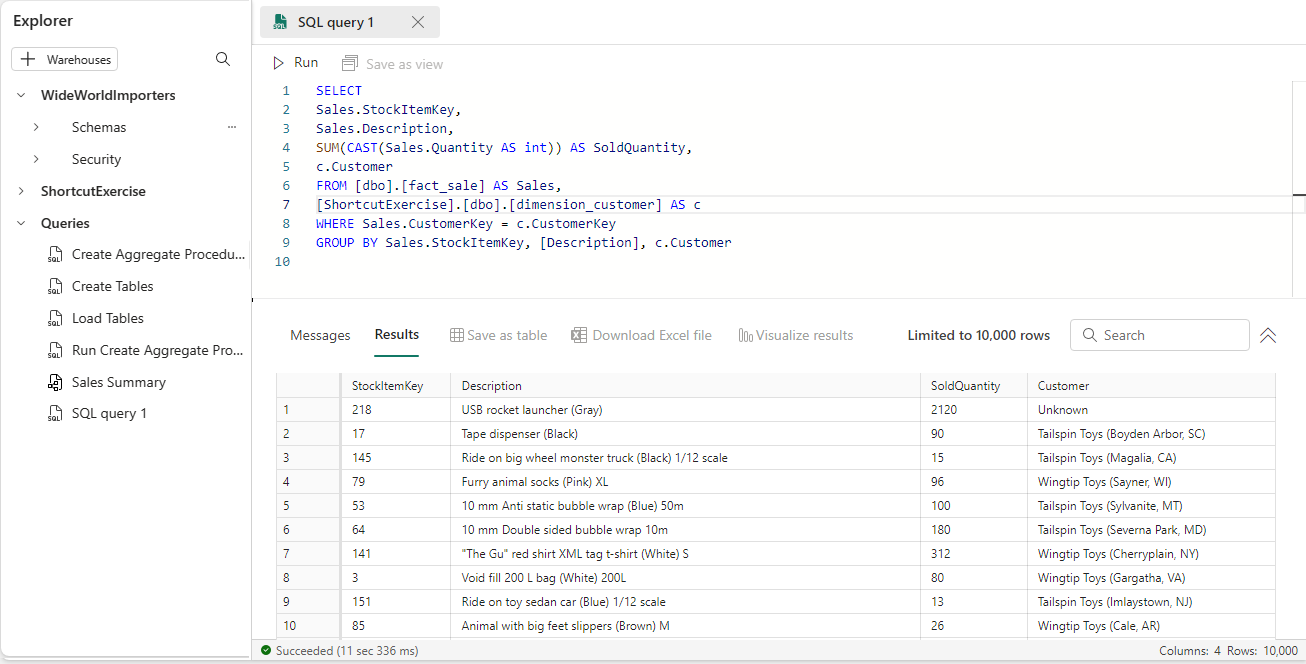Öğretici: SQL sorgu düzenleyicisiyle çapraz ambar sorguları oluşturma
Şunlar için geçerlidir: Microsoft Fabric'te SQL analiz uç noktası ve Ambarı
Bu öğreticide, SQL analiz uç noktasındaki verileri ve Microsoft Fabric'teki bir Ambar'ı birleştirme de dahil olmak üzere birden çok ambarda SQL sorgu düzenleyicisiyle kolayca T-SQL sorguları oluşturma ve yürütme hakkında bilgi edinin.
Gezgin'e birden çok ambar ekleme
Gezinti menüsünde çalışma
Data Warehouse Tutorialalanını seçin.WideWorldImportersAmbar öğesini seçin.Gezgin'de + Ambarlar düğmesini seçin.
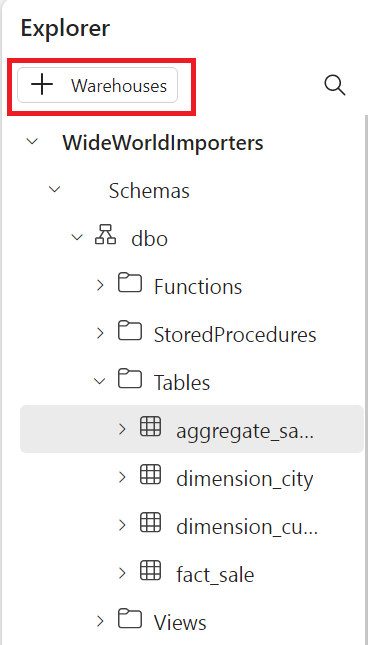
Daha önce adlı
ShortcutExercisekısayolları kullanarak oluşturduğunuz lakehouse'un SQL analiz uç noktasını seçin. Her iki öğe de sorguya eklenir.Seçtiğiniz ambarlarda artık aynı Gezgin bölmesi gösterilir.
Çapraz ambar sorgusu yürütme
Bu örnekte, T-SQL sorgularını ambar ve ShortcutExercise SQL analiz uç noktası genelinde ne kadar kolay çalıştırabileceğinizi WideWorldImporters görebilirsiniz. SQL Server'da olduğu gibi öğesine başvurmak database.schema.tableiçin üç bölümlü adlandırma kullanarak veritabanları arası sorgular yazabilirsiniz.
Şeritten Yeni SQL sorgusu'nu seçin.
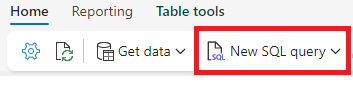
Sorgu düzenleyicisinde aşağıdaki T-SQL kodunu kopyalayıp yapıştırın.
SELECT Sales.StockItemKey, Sales.Description, SUM(CAST(Sales.Quantity AS int)) AS SoldQuantity, c.Customer FROM [dbo].[fact_sale] AS Sales, [ShortcutExercise].[dbo].[dimension_customer] AS c WHERE Sales.CustomerKey = c.CustomerKey GROUP BY Sales.StockItemKey, Sales.Description, c.Customer;Sorguyu yürütmek için Çalıştır düğmesini seçin. Sorgu tamamlandıktan sonra sonuçları görürsünüz.
Daha sonra başvuru için sorguyu yeniden adlandırın. Gezgin'de sağ tıklayın
SQL query 1ve Yeniden Adlandır'ı seçin.Sorgunun adını değiştirmek için yazın
Cross-warehouse query.Değişikliği kaydetmek için klavyede Enter tuşuna basın veya sekmenin dışında herhangi bir yeri seçin.
Ambarlar arası çalışma alanları arası sorgu yürütme
Ambar B'nizden başka bir çalışma alanında bulunan A Ambarı'ndan verileri sorgulamak için şu adımları izleyin:
- Ambar B'nizle aynı çalışma alanında bir göl evi oluşturun.
- Bu göl evinde, Ambar A'dan gerekli veritabanlarına veya tablolara işaret eden bir kısayol oluşturun.
- Önceki çapraz ambar örnek sorgusu aracılığıyla artık bu göl evindeki tabloları sorgulayabilirsiniz. Bu sorgular yalnızca Ambar A'ya kısayoldur. Mesela:
SELECT * FROM [lakehouse].[dbo].[table_shortcuted_from_warehouse_A]
Not
Ambarlar arası çalışma alanları arası sorgulama şu anda aynı bölgedeki sorgular için sınırlıdır.
Sonraki adım
Geri Bildirim
Çok yakında: 2024 boyunca, içerik için geri bildirim mekanizması olarak GitHub Sorunları’nı kullanımdan kaldıracak ve yeni bir geri bildirim sistemiyle değiştireceğiz. Daha fazla bilgi için bkz. https://aka.ms/ContentUserFeedback.
Gönderin ve geri bildirimi görüntüleyin